- Yra daugybė puikių socialinės žiniasklaidos svetainių, o unikali yra „Pinterest“.
- „Pinterest“ turi savo naršyklės mygtuką, o šiandieniniame straipsnyje mes parodysime, kaip jį pridėti prie interneto naršyklės.
- Norite pagerinti savo gyvenimą naudodami savo kompiuterį? Patikrinkite mūsų Patarimų puslapis puikių pasiūlymų.
- Interneto naršyklės nuolat keičiasi, todėl siūlome apsilankyti pas mus Naršyklių centras daugiau naujienų ir vadovų.

- Lengvas perkėlimas: naudokite „Opera“ padėjėją, kad galėtumėte perkelti išeinančius duomenis, pvz., Žymes, slaptažodžius ir kt.
- Optimizuokite išteklių naudojimą: jūsų RAM atmintis naudojama efektyviau nei kitose naršyklėse
- Patobulintas privatumas: nemokamas ir neribotas VPN integruotas
- Nėra skelbimų: įmontuotas skelbimų blokatorius pagreitina puslapių įkėlimą ir apsaugo nuo duomenų gavybos
- Draugiški žaidimai: „Opera GX“ yra pirmoji ir geriausia žaidimų naršyklė
- Atsisiųskite „Opera“
„Pinterest“ yra socialinės žiniasklaidos paslauga, leidžianti bendrinti vaizdus ir kitą turinį iš interneto. Paslauga yra nepaprastai paprasta naudotis, ypač jei turite specialų „Pinterest“ mygtuką.
Šiandienos straipsnyje mes parodysime, kaip pridėti „Pinterest“ mygtuką prie savo mėgstamiausių interneto naršyklė, todėl pradėkime.
Kaip savo naršyklėje pridėti mygtuką „Pinterest“?
1. Opera
- Pirmiausia turite atsisiųsti Įdiekite „Chrome“ plėtinius Pridėti.
- Dabar apsilankykite „Pinterest“ puslapis „Chrome“ internetinėje parduotuvėje.
- Spustelėkite Pridėti prie „Opera“ mygtuką.

- Spustelėkite Gerai ir Diegti įdiegti plėtinį.
Opera yra pastatytas ant „Chromium“, o tai reiškia, kad jis palaiko „Chrome“ plėtinius. Be to, šioje naršyklėje yra įmontuotas skelbimų blokatorius, todėl jums nebereikės spręsti skelbimų.
Skelbimų blokatorius taip pat blokuos stebėjimo scenarijus ir leis greičiau įkelti jūsų tinklalapius. Taip pat yra nemokamas įmontuotas VPN, kuris siūlo neribotą pralaidumą.
Be to, tai yra „Pinterest“ integracija, kurią galima labai padidinti naudojant tokius priedus kaip „Pinterest“ skydelis.

Opera
Interneto naršyklė, kurios specializacija - mygtukų ir integracijų pridėjimas prie įvairių žiniatinklio programų ir socialinės žiniasklaidos platformų.
Apsilankykite svetainėje
2. „Chrome“
- Aplankykite „Pinterest“ „Chrome“ internetinės parduotuvės puslapis.
- Spustelėkite Gaukite mūsų naršyklės mygtuką.
- Vykdykite ekrane pateikiamas instrukcijas, kad jį pridėtumėte.
3. „Firefox“
- Aplankykite „Pinterest Save Button“ plėtinio puslapis.
- Spustelėkite Pridėti prie „Firefox“ mygtuką.

- Dabar spustelėkite Papildyti.
4. Briauna
- Atviras „Pinterest Save Button“ puslapis „Microsoft Store“.
- Spustelėkite Gaukite mygtuką.

- Palaukite, kol bus įdiegtas plėtinys.
Tiek senojoje, tiek naujojoje „Microsoft Edge“ versijoje procesas turėtų būti vienodas.
„Pinterest“ naršyklės mygtuko diegimas yra nepaprastai paprastas, ir jums tiesiog reikia atsisiųsti jo plėtinį į savo žiniatinklio naršyklę ir viskas gerai.
 Vis dar kyla problemų?Ištaisykite juos naudodami šį įrankį:
Vis dar kyla problemų?Ištaisykite juos naudodami šį įrankį:
- Atsisiųskite šį kompiuterio taisymo įrankį įvertintas puikiai „TrustPilot.com“ (atsisiuntimas prasideda šiame puslapyje).
- Spustelėkite Paleiskite nuskaitymą rasti „Windows“ problemų, kurios gali sukelti kompiuterio problemų.
- Spustelėkite Taisyti viską išspręsti patentuotų technologijų problemas (Išskirtinė nuolaida mūsų skaitytojams).
„Restoro“ atsisiuntė 0 skaitytojų šį mėnesį.
Dažnai užduodami klausimai
Norėdami pridėti mygtuką „Prisegti“ prie „Chrome“, tiesiog turite įdiegti „Pinterest“ plėtinį iš „Google“ internetinės parduotuvės.
„Pinterest“ gali neveikti „Chrome“, jei kyla problemų dėl jūsų naršyklės ar naršyklės talpyklos.
Dauguma „Pinterest“ vaizdų yra saugomi autorių teisių, ir vienintelis būdas juos naudoti yra autoriaus leidimas.
Jei negalite prisijungti prie „Pinterest“, įsitikinkite, kad jūsų vartotojo vardas ir slaptažodis yra teisingi. Arba pabandykite iš naujo nustatyti slaptažodį arba susisiekite su „Pinterest“ palaikymo tarnyba.
Norėdami pridėti mygtuką „Prisegti“ prie „Chrome“, tiesiog turite įdiegti „Pinterest“ plėtinį iš „Google“ internetinės parduotuvės.
„Pinterest“ gali neveikti „Chrome“, jei kyla problemų dėl jūsų naršyklės ar naršyklės talpyklos.
Dauguma „Pinterest“ vaizdų yra saugomi autorių teisių, ir vienintelis būdas juos naudoti yra autoriaus leidimas.
Jei negalite prisijungti prie „Pinterest“, įsitikinkite, kad jūsų vartotojo vardas ir slaptažodis yra teisingi. Arba pabandykite iš naujo nustatyti slaptažodį arba susisiekite su „Pinterest“ palaikymo tarnyba.
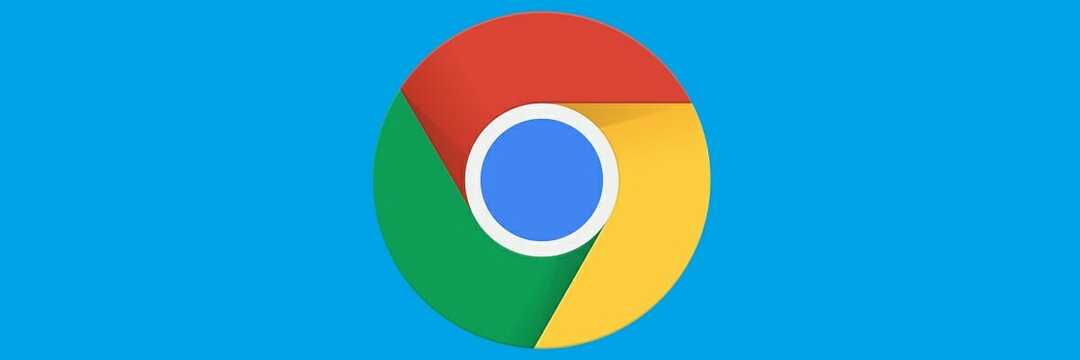

![Jūsų naršyklė arba OS nepalaiko šio saugos rakto [PASTATYTA]](/f/6d330e0a0cb67b3acc481fcd5a649f0c.png?width=300&height=460)
